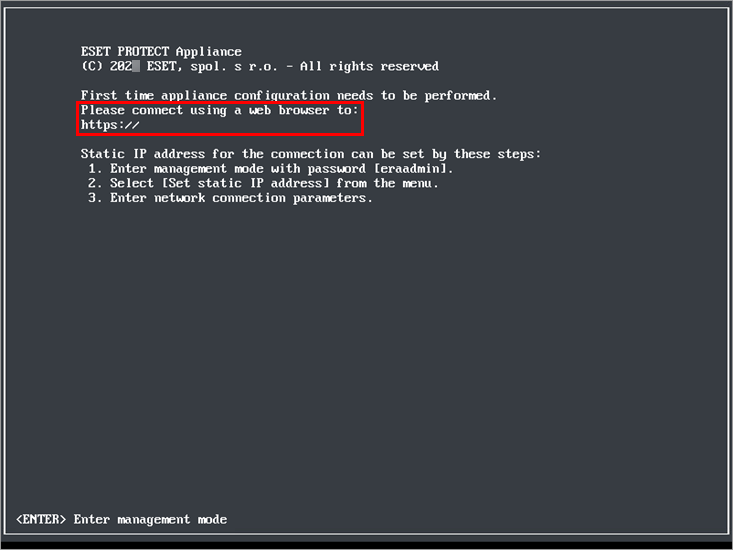VMware Σταθμός εργασίας/Player
Ανάπτυξη του ESET PROTECT VA σε Σταθμό εργασίας/Player VMware
Συνιστάται να χρησιμοποιήσετε την πιο πρόσφατη έκδοση του VMware Player. Ρυθμίστε τη σύνδεση για τον προσαρμογέα δικτύου στον εικονικό υπολογιστή σε Με γέφυρα ή NAT.
Πρέπει να διαμορφώσετε την προώθηση θυρών στον εικονικό υπολογιστή ESET PROTECT για να είναι δυνατή η πρόσβαση σε αυτόν από το δίκτυο. |
1.Επιλέξτε Αρχείο > Ανάπτυξη προτύπου OVF.
2.Μεταβείτε στο αρχείο protect_appliance.ova του οποίου κάνατε λήψη από τον ιστότοπο της ESET και κάντε κλικ στο στοιχείο Άνοιγμα.
3.Δώστε ένα όνομα και μια τοπική διαδρομή αποθήκευσης για τον νέο εικονικό υπολογιστή και κάντε κλικ στην Εισαγωγή.
4.Διαβάστε και αποδεχτείτε τη Συμφωνία Άδειας Χρήσης Τελικού Χρήστη (EULA), εάν συμφωνείτε.
5.Όταν αναπτυχθεί η συσκευή, ενεργοποιήστε την. Θα εμφανιστούν οι εξής πληροφορίες:
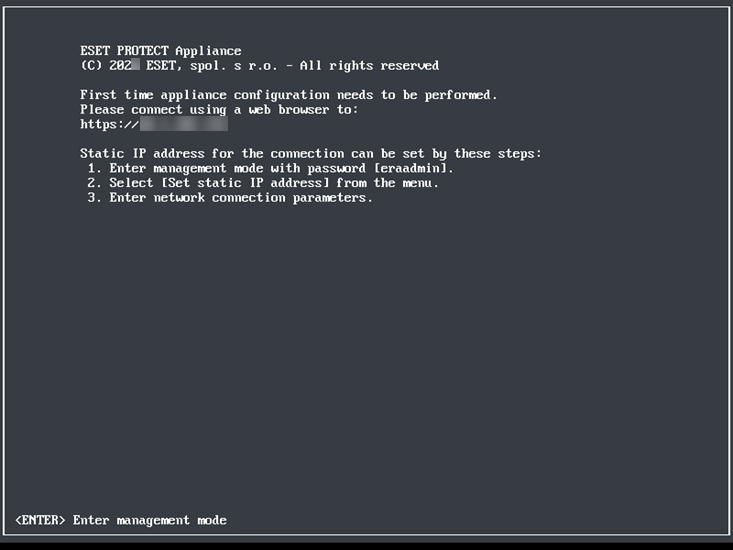
Ανοίξτε το πρόγραμμα περιήγησης στον ιστό και εισαγάγετε στη γραμμή διεύθυνσης τη διεύθυνση IP της συσκευής ESET PROTECT που μόλις αναπτύξατε. Μπορείτε να δείτε τη διεύθυνση IP στο παράθυρο της κονσόλας (όπως εμφανίζεται παραπάνω). Θα αναφέρεται "Πρέπει να εκτελεστεί η πρώτη διαμόρφωση της συσκευής. Χρησιμοποιώντας ένα πρόγραμμα περιήγησης στον ιστό, συνδεθείτε στη διεύθυνση:https://[IP address]".
Το επόμενο βήμα είναι η διαμόρφωση της συσκευής σας μέσω της διασύνδεσης ιστού.
Εάν δεν έχετε διακομιστή DHCP στο δίκτυό σας, θα πρέπει να ορίσετε στατική διεύθυνση IP για την εικονική συσκευή ESET PROTECT μέσω της Κονσόλας διαχείρισης. Εάν δεν εκχωρηθεί διεύθυνση IP, θα εμφανιστούν οι παρακάτω πληροφορίες. Η διεύθυνση URL δεν θα περιέχει διεύθυνση IP. Εάν δεν έχει εκχωρηθεί διεύθυνση IP, ο διακομιστής DHCP ενδέχεται να μη μπορεί να εκχωρήσει διεύθυνση. Βεβαιωθείτε ότι υπάρχουν ελεύθερες διευθύνσεις IP στο υποδίκου, στο οποίο βρίσκεται η εικονική συσκευή. |